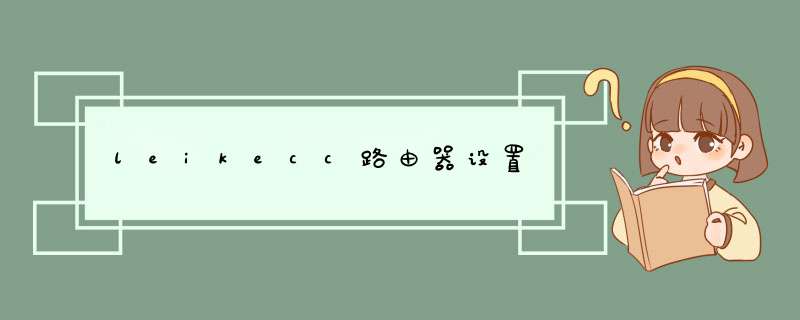
leikecc路由器设置方法如下:
1、首先您需要进入路由器的后台管理页面,打开浏览器,输入地址192.168.100.1。
2、输入管理账号名和密码,一般都在路由器底部标签上。
3、进入后台然后对wan口进行设置。家庭上网一般都是用pppoe拨号,也就是俗称的宽带上网。
4、然后您需要在路由器wan口填写您的宽带账号和密码,然后保存重启。
leikecc路由器简介
磊科智能流量管控路由器是netcore磊科与迅雷合作推出的智能下载型路由器,主要功能为智能流量管控,也被称为远程下载路由或脱机下载路由,包括旗舰版NW765和精英版NW762,设有USB接口,可连接移动硬盘,与迅雷账号绑定后只需在电脑上设置好下载任务。
路由器便可自行执行下载,关闭主机不会影响下载进程。使用者可实现在任何有网络的地方,随时登录迅雷账号进行远程下载管理,还可智能添加或删除下载任务,不会占用异地网速,节省耗电量和生活时间,并充分利用宽带。
以上内容参考:百度百科-磊科智能路由器
极路由本身是没有迅雷远程下载这个功能的,但是可以通过第三方的插件来实现,下面是我给大家整理的一些有关极路由迅雷远程下载使用教程,希望对大家有帮助!
极路由迅雷远程下载使用教程1、登录到极路由后台设置页面
在浏览器中输入:hiwifi.com 或者 192.168.199.1打开后台登录页面——>输入“管理密码”,登录到极路由后台设置页面。
极路由后台登录页面
2、进入插件管理页面
点击“云插件”选项,如下图所示
进入云插件管理页面
3、安装“局域网文件中转站”和“迅雷远程下载”2款插件
(1)、点击“添加应用”
打开安装插件选项
(2)、安装“局域网文件中转站”插件
极路由安装“局域网文件中转站”插件
(3)、安装“迅雷远程下载插件”
极路由安装“迅雷远程下载插件”
4、配置“迅雷远程下载”
(1)、点击“插件管理”,进入配置页面
进入“迅雷远程下载”插件管理页面
(2)、输入你的迅雷账号和密码,进行远程下载绑定
绑定你的迅雷账号和密码
(3)、绑定账号后刷新页面,可以通过页面上方导航菜单查看存储器下载文件目录
查看存储器下载文件目录
(4)、在办公室、学校等地方,需要远程下载文件时,只需要打开迅雷远程下载官网:yuancheng.xunlei.com/添加下载任务就可以了。
在迅雷远程下载官网,添加远程下载任务
(5)、在浏览器输入 \\hiwifi.com\ 查看下载的文件,可以根据需要将文件拷贝至其他地方。
查看远程下载的文件!
欢迎分享,转载请注明来源:内存溢出

 微信扫一扫
微信扫一扫
 支付宝扫一扫
支付宝扫一扫
评论列表(0条)